サーバー
サーバーを調べるには
クライアント様が、現在どこのサーバーを使っているのか調べる必要がある場合は多いです。
クライアント様がわからない場合、どうやって調べるか。
次のサイト様が教えてくれました。
へぇー、「Netcraft」っていう便利なサイトがあるんだ。
これでNetblock Ownerからサーバーがわかるようになります。
これは上のサイトの「制作部中山さん」が調べてくれたので、感謝ですね👍
| Netblock Owner | サーバー名 |
| SAKURA Internet Inc. | さくらレンタルサーバー |
| paperboy&co. Inc. | ヘテムルサーバー |
| XSERVER.Inc | エックスサーバー |
| GMO Internet, Inc. | ロリポップ、Mixhost |
| KDDI Web Communications Inc. | CPIレンタルサーバー |
| Server Hosting Service(NTTPCCommunications,Inc.) | WebARENA |
「An error occurred. 」えらいこっちゃ!
突然サイトに接続できなくなりました…。
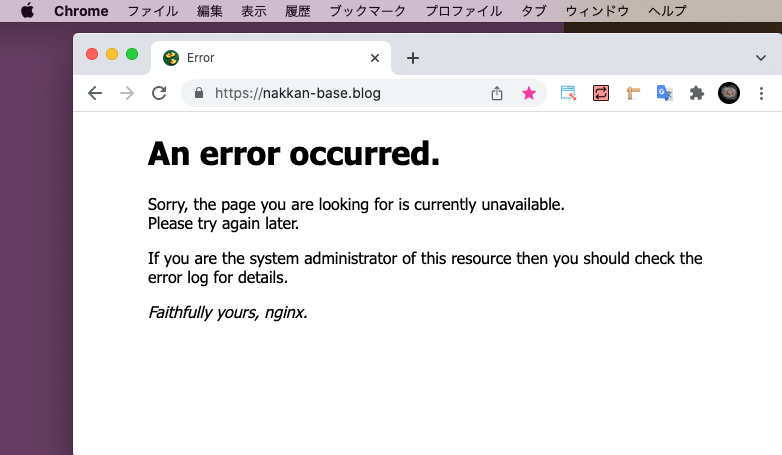
これ、Chrome限定の問題らしいんだけど、本当に困る。
「一体私が何をしたっていうの〜😩」って言いたくなる。
おそらくきっかけは、 ConoHaの「かんたん移行」を間違ってこのサイトのドメインに使ってしまったこと。
この「かんたん移行」が、どうやら元凶のようだ。
★【ConoHa WING引っ越し】かんたん移行で「予期せぬエラー」、nginxで「An error occurred.」が出る
だいたいnginxなんて、私ゃ知らん😡
Webサーバーの一つだと分かったところで、どうすりゃいいのさ💢
…とサーバーの問題にしていたのが、そもそも間違っていました。
ある人に「Chromeの設定」を指摘され、はた!と思いついてChromeの再起動&キャッシュの削除を試したところ、見事直りました✌️😆
【WordPress】「設定保存」ができない
『Mantra』というWordPressテーマがある。
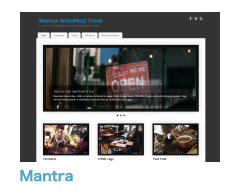
このテーマは、「Cryout Serious Theme Settings」というプラグインをインストールして使うのだが、設定をカスタマイズして「SAVE CHANGES(設定保存)」を押したとき、異変が起こった。
Forbidden The server refuse to browse the page. The URL or value may not be correct. Please confirm the value.
こんな白いページが表示されたのだ。
「他のプラグインと競合してるのか?」と思って、他のプラグインを全て無効にしてみるが効かない。
仕方なく上の英文をそのまま検索してみると、どうやら原因がわかった。
WAFというセキュリティがブロックしているらしい。
なので、一時的にこのWAF設定を外してみる。
すると、無事に設定変更の保存ができました。
追記:
後日、同じようにWAFを無効にして設定変更をしようとしましたができませんでした。
おそらく、ローカル時点で設定を完了しておき、その状態でインポートすることで解決すると思われます。
が、今回はheader.phpとindex.phpを書き換え、「Meta Slider」という他のプラグインを導入することで、「Cryout Serious Theme Settings」プラグインに依存しない方法を取りました。
【ConoHa】独自ドメインの登録手順
ConoHa wing で、Freenomで取得した独自ドメインを登録します。
まず、左メニューの「DNS」でドメインリストを表示して右上の「+」をクリック、「ドメイン名」を入れて「保存」します。
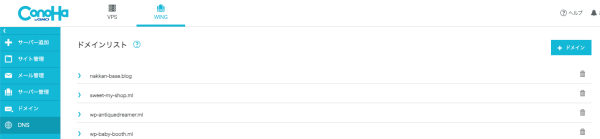
次に、「サーバー管理」→「ドメイン」を開き、右上の「+ドメイン」をクリック、ドメイン名を入力します。
このとき、「無料独自SSL」は「利用しない」にしておきます。(WordPressをインストールしてから「利用する」に変更する)
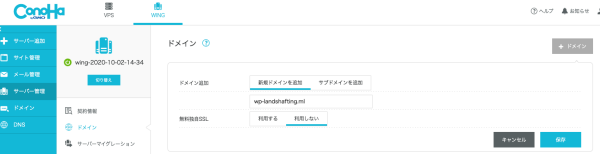
「ステータス」が「作成中」から「稼働中」に変わったら、WordPressをインストールできます。
左メニュー「サイト管理」→「切り替え」で、新規登録したドメインに切り替え、「+WordPress」でWordPressをインストールします。
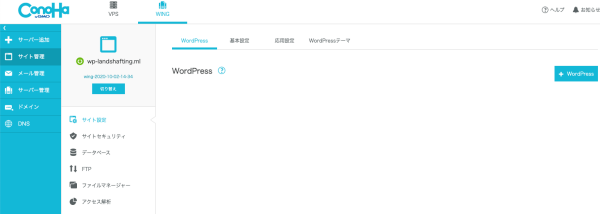
ConoHa wingは初心者にも使いやすくて、ほんとにおすすめですよ!
【デプロイ代行】ロリポップ !レンタルサーバーで永久無料独自ドメインを取得する
私自身はConoHaレンタルサーバーでとても満足しているのだが、手軽に始めたいというクライアント様のためにおすすめしているのは「ロリポップ! レンタルサーバー」になります。
理由は、
1. 月額利用料が安い。(ライトプランで十分)
2. 独自ドメインが一つ、無料で利用できる。
3. 独自SSLが無料。
この三つです。
そして、サーバー代理開設の手順は以下になります。
1. まず、ロリポップで「10日間無料お試し」に申し込みます。
2. ユーザーの基本情報をこちらで入力後、クライアント様にクレジットカード情報を登録していただきます。
3. こちらで契約の自動更新と12ヶ月契約の変更を行います。
4. 6日後、ロリポップからムームードメインで使える「独自ドメイン一つ無料クーポン」が送られてくるので、クライアント様に連絡し、ムームードメインのユーザー登録・クレジットカード情報登録を完了してもらいます。
5. クライアント様に希望のドメインを取得してもらいます。「無料クーポン」の番号を入力し、請求金額が「¥0」になることを必ず確認してもらうことが重要です。
6. ムームードメインのメールサーバーを「ロリポップ! レンタルサーバー」に変更します。
7. 翌日以降、ロリポップの「独自ドメイン設定」から、取得した独自ドメインを登録します。
「無料クーポン」には期限があること、選べるドメインは決まっていること、ドメイン取得後は「WHOIS情報」に関する承認依頼メールがくるので7日以内に手続きを行うことなどをお知らせし、こちらでも気を付けておかねばなりません。
なかなか大変なんですよね…、
もっと楽にできないものでしょうか?